
عندما يتعلق الأمر بتخصيص أجهزتنا ، يوفر لنا Windows 10 عددًا كبيرًا من السمات ، ولكن لا يسمح لنا أي منها بتغيير رموز أجهزتنا معًا ، كما لو كان بإمكاننا فعل ذلك في الإصدارات السابقة ، على الرغم من صحة ذلك ، ليس من خلال الخيارات التي يوفرها إصدار Windows المقابل.
مع تطور Windows ، اختفى عدد رموز سطح المكتب ، ولم يتبق سوى سلة المهملات ، سلة المهملات المباركة. ما لم يتغير هو خيار الطاقة قم بتغيير كل من رمز سلة المحذوفات والأيقونات الأخرى يمكننا وضعها على سطح المكتب لنسختنا من Windows.
لتغيير رمز سلة المحذوفات ، يجب أولاً الوصول إلى المكان الذي يتوفر فيه هذا الخيار ، خيار مخفي للغاية حقًا.
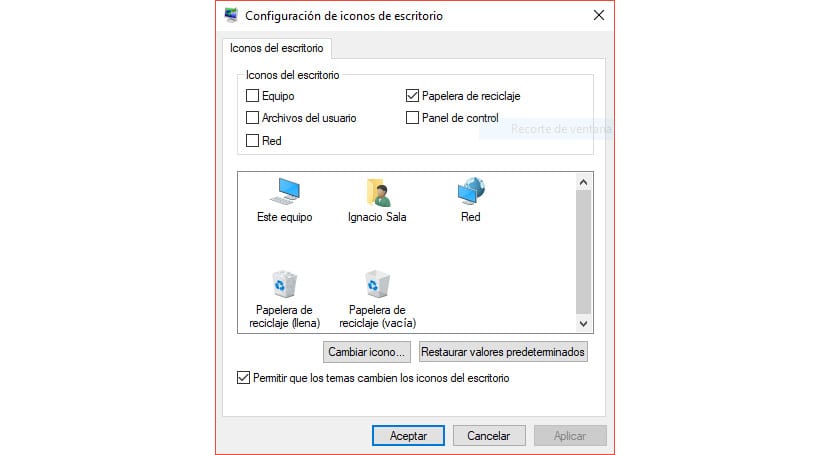
- نحن نترأس إعدادات Windows.
- ثم نضغط على تخصيص.
- ضمن تخصيص ، انقر فوق المواضيع > إعدادات رمز سطح المكتب.
- يقدم لنا هذا الرمز طريقتين: سلة مهملات فارغة وممتلئة. يمكننا تغيير كليهما لأيقونات مختلفة ، دون أن يكون لأي منهما علاقة بالآخر. أو يمكننا تغيير واحد فقط من الاثنين.
- لتغيير ، على سبيل المثال ، رمز سلة المهملات الكاملة ، يجب أن نضغط على هذا الرمز ثم تغيير الرمز.
- بعد ذلك ، ننتقل إلى الموقع الذي يوجد به ملف .ico الذي نريد استخدامه كسلة مهملات كاملة وانقر فوق استعرض. يمكننا أيضًا اختيار أي رمز من المكتبة التي يقدمها لنا Windows ، على الرغم من أنه لا يمكن لأي منها أن يلبي احتياجاتنا.
من هذه اللحظة فصاعدًا ، في كل مرة تجد سلة المهملات نوعًا من الملفات بداخلها ، سيُظهر لنا الرمز الجديد الذي أنشأناه.